这篇“win10家庭组服务怎么关闭”文章的知识点大部分人都不太理解,所以小编给大家总结了以下内容,内容详细,步骤清晰,具有一定的借鉴价值,希望大家阅读完这篇文章能有所收获,下面我们一起来看看这篇“win10家庭组服务怎么关闭”文章吧。
1、首先我们右键此电脑,打开“管理”
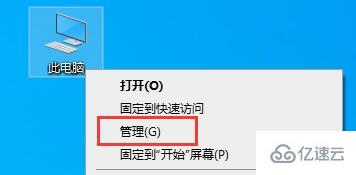
2、在下方服务和应用程序中点击“服务”
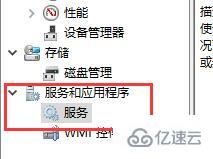
3、找到“homegroup listener”,双击打开。

4、点击下方“停止”
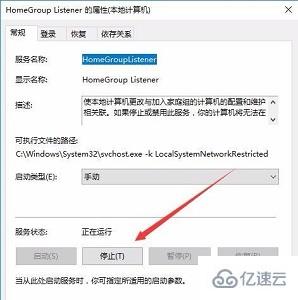
5、将启动类型改为“禁用”
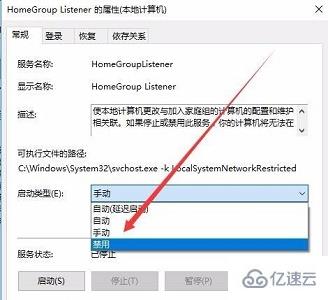
6、然后回到服务界面,找到“homegroup provider”,双击打开。
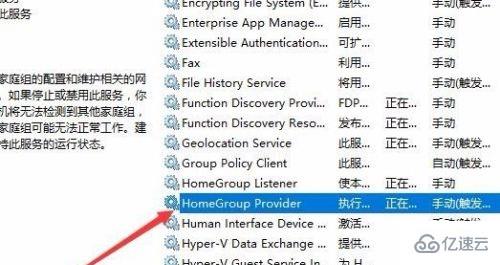
7、点击图示位置“停止”
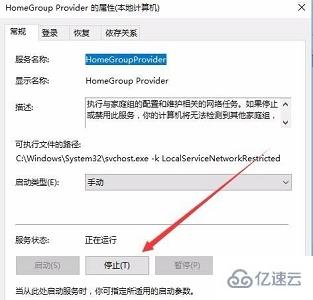
8、然后把启动类型更改为“禁用”
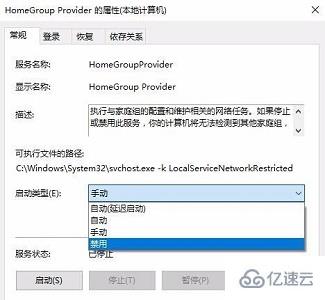
以上就是关于“win10家庭组服务怎么关闭”这篇文章的内容,相信大家都有了一定的了解,希望小编分享的内容对大家有帮助,若想了解更多相关的知识内容,请关注亿速云行业资讯频道。
免责声明:本站发布的内容(图片、视频和文字)以原创、转载和分享为主,文章观点不代表本网站立场,如果涉及侵权请联系站长邮箱:is@yisu.com进行举报,并提供相关证据,一经查实,将立刻删除涉嫌侵权内容。